Come usare la ricerca inversa delle immagini in WhatsApp


La ricerca inversa delle immagini è uno strumento pratico per verificare l’origine e il contesto di una foto che ti è stata inviata su WhatsApp. Con questa funzione puoi prendere l’immagine stessa come query e cercare corrispondenze sul web per capire se la foto è autentica, se è stata manipolata, o se è già apparsa in altri contesti.
Importante: non tutte le versioni di WhatsApp includono la funzione; spesso viene rilasciata prima tramite canali beta. Se non vedi l’opzione, prova ad aggiornare l’app o ad aderire al programma beta dove disponibile.
Perché fare una ricerca inversa di un’immagine
- Riduce la diffusione di disinformazione verificando la fonte originale.
- Aiuta a contestualizzare immagini che potrebbero essere rimosse o modificate.
- Supporta giornalisti, moderatori e utenti nella verifica rapida di contenuti multimediali.
Definizione rapida: ricerca inversa immagine — processo che usa un’immagine come input per trovare copie, versioni o riferimenti a quella stessa immagine sul web.
Versioni e disponibilità della funzione Cerca sul Web
La funzione è stata introdotta inizialmente nelle seguenti build beta:
- Android: versione beta 2.24.23.13
- iOS: versione beta v24.22.10.79
Queste build sono state le prime a mostrare il comando “Cerca sul Web” nel menu contestuale dei media in chat. Se non trovi la voce, significa che il rollout non è ancora arrivato al tuo account o alla tua regione.
Come effettuare la ricerca inversa su Android
Segui questi passaggi su un dispositivo Android per usare “Cerca sul Web” su un’immagine ricevuta in chat:
- Apri WhatsApp e vai alla chat contenente l’immagine.
- Tocca l’immagine per aprirla in visualizzazione estesa.
- Premi il pulsante del menu a tre punti in alto a destra.
- Se disponibile, seleziona “Cerca sul Web” dal menu.
Dopo aver scelto “Cerca sul Web”, verrai reindirizzato al motore di ricerca predefinito del tuo telefono con risultati correlati all’immagine.
Checklist rapida per Android:
- Aggiorna WhatsApp all’ultima versione disponibile.
- Controlla il menu a tre punti quando l’immagine è aperta.
- Se il comando non compare, considera la modalità beta o l’attesa del rollout.
Come effettuare la ricerca inversa su iOS (iPhone)
Su iPhone i passaggi sono simili ma con menu diversi:
- Apri WhatsApp su iPhone.
- Accedi alla chat che contiene l’immagine.
- Tocca l’immagine per visualizzarla a schermo intero.
- Premi l’icona Condividi in basso.
- Se vedi l’opzione, seleziona “Cerca sul Web” dal foglio di condivisione.
Suggerimento: sull’iPhone la funzione può comparire all’interno delle azioni rapide del foglio di condivisione. Scorri le azioni orizzontali per trovarla.
Come usare la ricerca inversa sul client desktop di WhatsApp (Windows)
Attualmente WhatsApp Desktop non mostra un’opzione diretta “Cerca sul Web” nella versione più recente nota al momento della scrittura. Tuttavia, su Windows puoi sfruttare alcuni strumenti di sistema per ottenere un risultato equivalente.
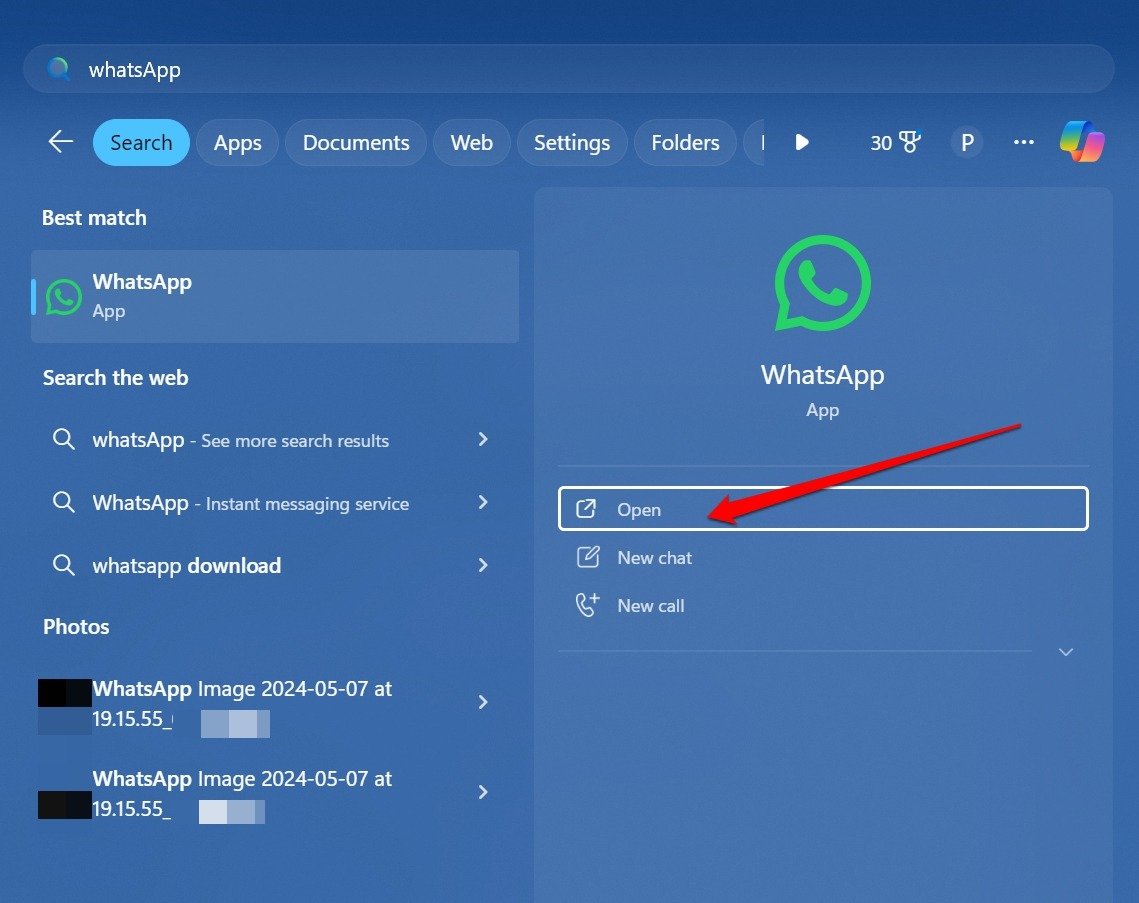
Passaggi suggeriti su Windows:
- Apri WhatsApp Desktop e vai alla chat con l’immagine.
- Clicca l’immagine per visualizzarla.
- Premi il pulsante del menu (menu contestuale o menu in alto a destra).
- Se disponibile, scegli Apri in un’altra app per salvare o aprire l’immagine in Windows Foto.
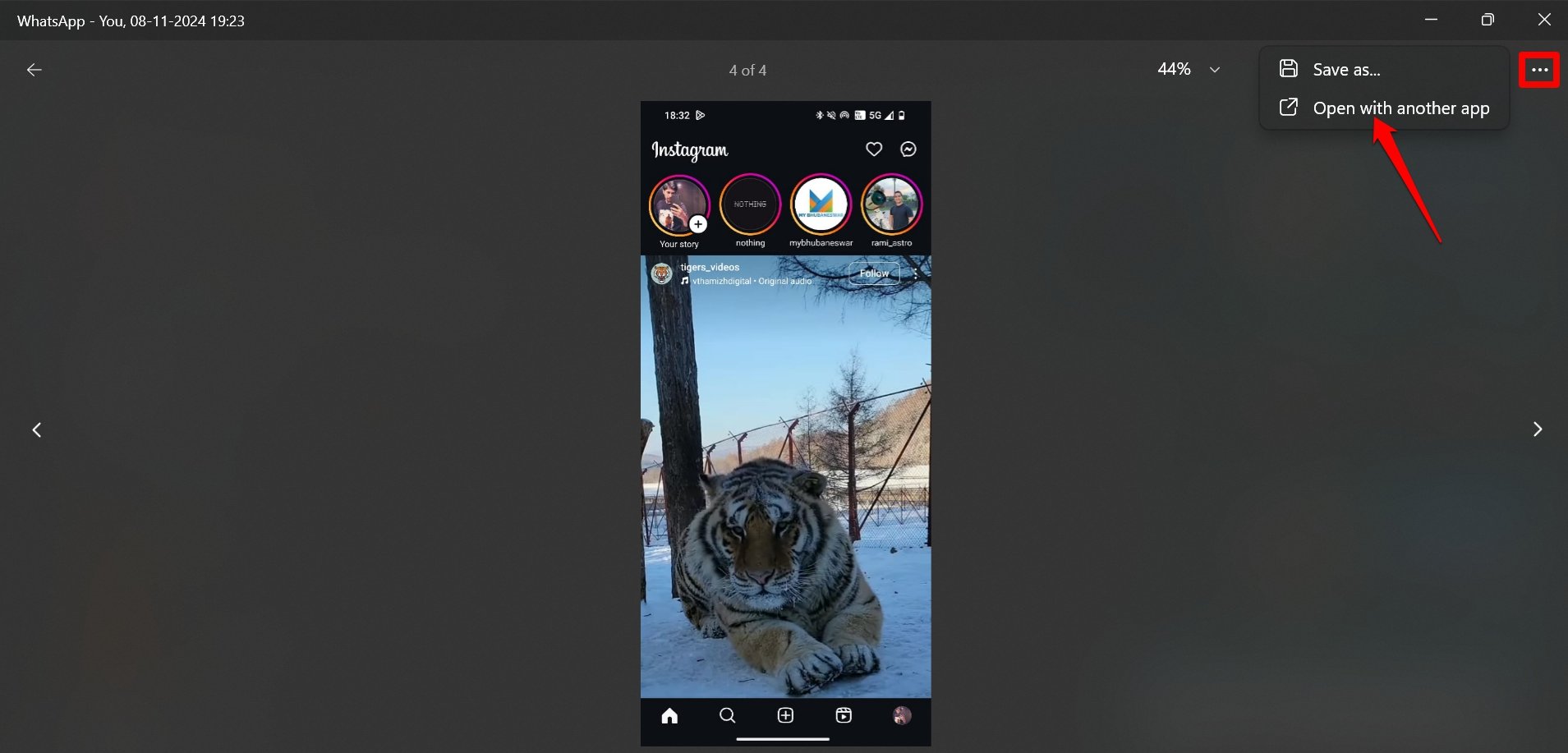
- Quando l’immagine si apre in Visualizzatore foto di Windows, cerca l’icona della lente o dell’azione “Ricerca visiva con Bing”.
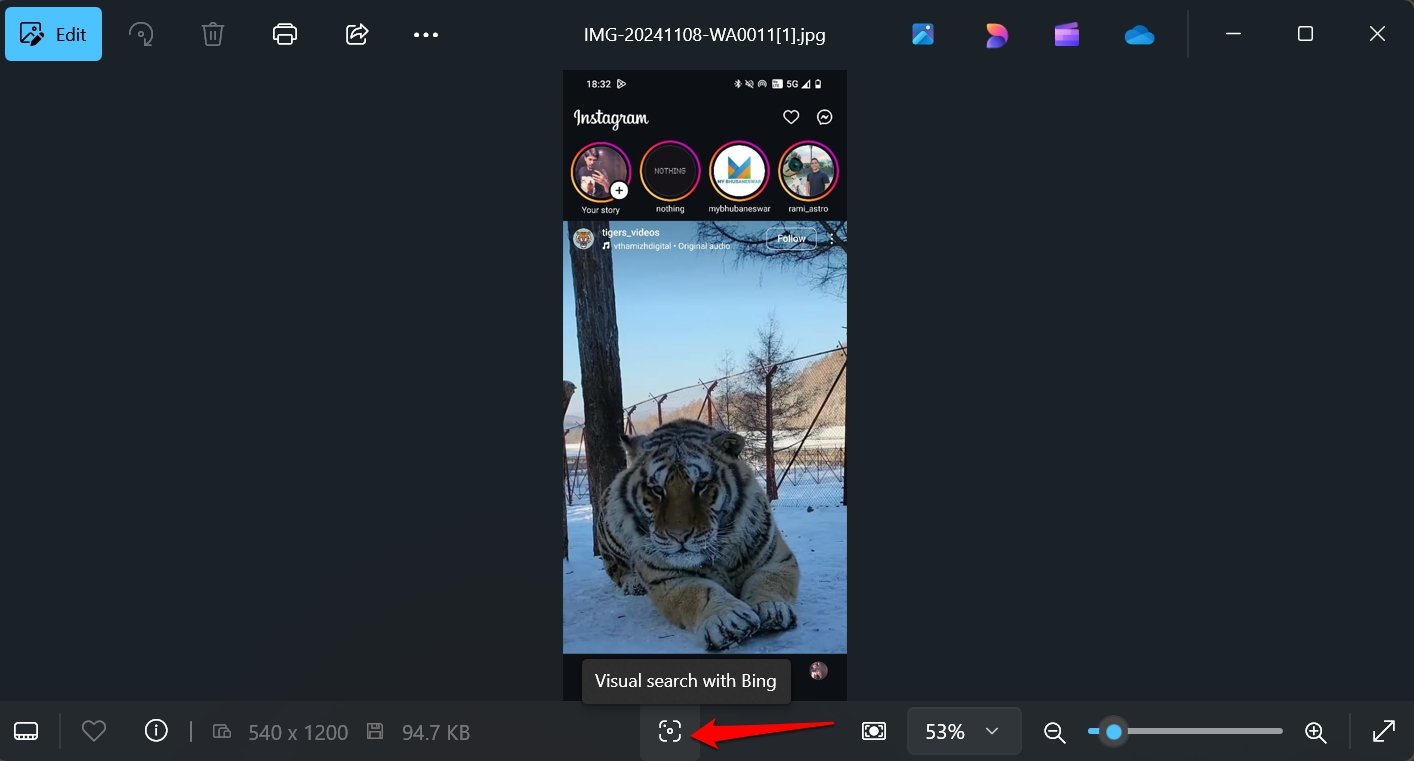
- Selezionando la lente, l’immagine si aprirà in Bing.com nel browser predefinito e verranno mostrati risultati correlati.
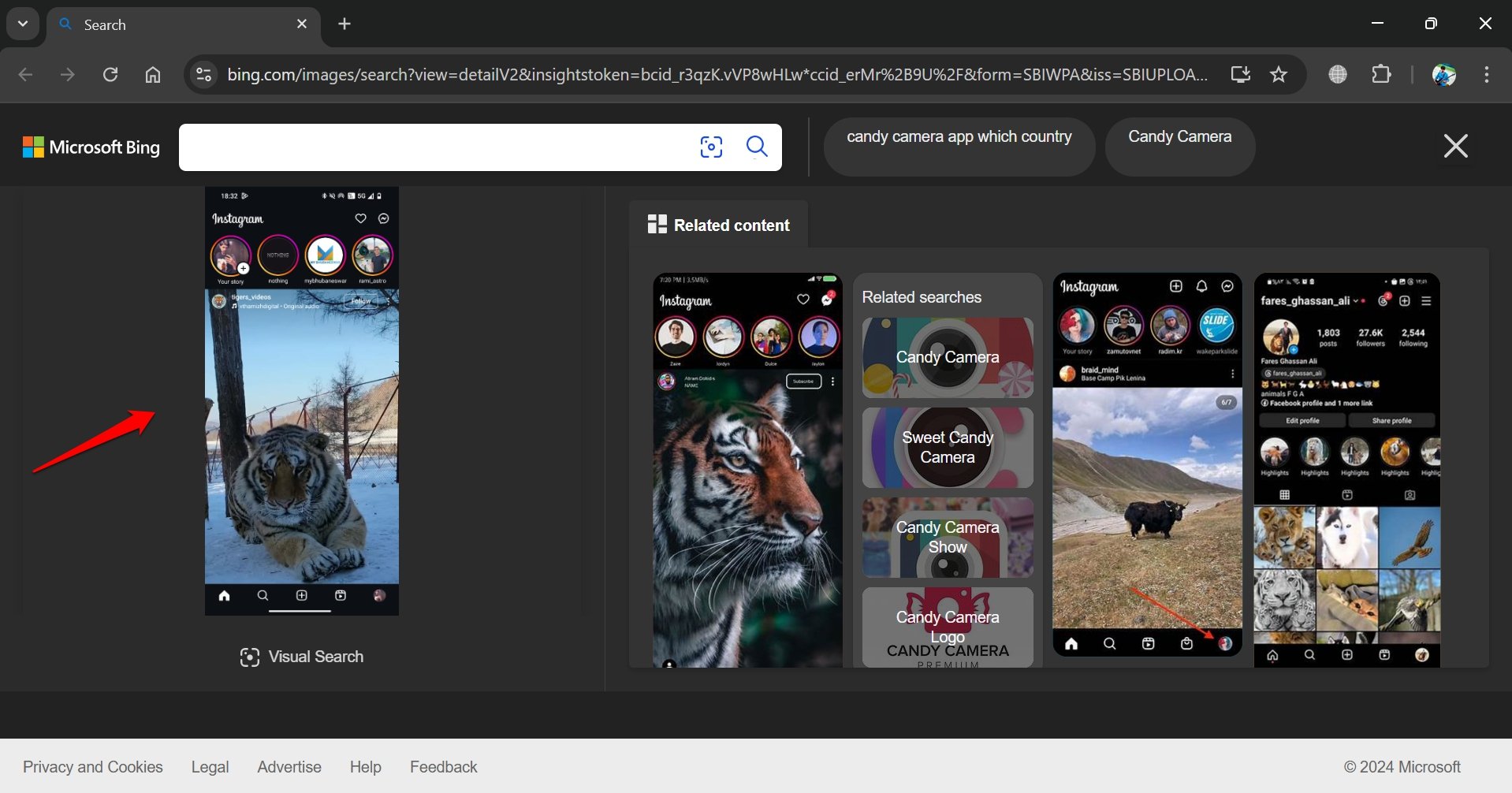
Nota: su Windows è necessario impostare Visualizzatore foto (o l’app che contiene la funzione di ricerca visiva) come app predefinita per le immagini scaricate, altrimenti l’opzione potrebbe non apparire.
WhatsApp Web e la ricerca inversa
Al momento WhatsApp Web non include un comando nativo per la ricerca inversa di immagini ricevute in chat. È plausibile che, una volta completato il rollout mobile, la funzione arrivi anche sulla versione Web. Nel frattempo puoi scaricare l’immagine e usare Google Immagini, TinEye o il motore di ricerca del tuo browser per caricarla manualmente.
Quando la ricerca inversa fallisce o è limitata
La ricerca inversa non è una garanzia. Ecco alcuni casi in cui può fallire o fornire risultati fuorvianti:
- Immagini originali mai pubblicate online non avranno corrispondenze.
- File pesantemente ritagliati, compressi o rielaborati possono perdere metadati e riferimenti visivi.
- Screenshot di parti di foto possono non avere risultati utili.
- Foto con elementi comuni (cieli, strade, paesaggi generici) generano risultati ambigui.
Esempio pratico: una foto privata scattata da un utente e mai caricata altrove non comparirà in una ricerca inversa.
Approcci alternativi e strumenti aggiuntivi
Strumenti alternativi per la ricerca inversa:
- Google Immagini: consente di caricare un’immagine o incollare l’URL.
- Google Lens: utile su mobile per riconoscere oggetti, testi e luoghi.
- TinEye: specializzato in match esatti e storici.
- Motori di ricerca specifici del paese o motori privati per immagini editoriali.
Suggerimento: prova più strumenti. Se uno non restituisce risultati, un altro potrebbe offrire indizi diversi.
Playbook rapido per verificare un’immagine ricevuta su WhatsApp
- Conserva l’immagine originale e la chat come prova.
- Esegui una ricerca inversa con “Cerca sul Web” (se disponibile) o scarica e usa Google Immagini/TinEye.
- Controlla le date e le pagine che mostrano la foto.
- Cerca la versione a risoluzione più alta: spesso rivela dettagli nascosti.
- Verifica eventuali metadati EXIF se disponibili (attenzione alla privacy).
- Confronta i risultati con fonti affidabili: testate giornalistiche, archivi fotografici, siti ufficiali.
Criteri per considerare un’immagine verificata:
- Appare in una fonte credibile con contesto coerente.
- La sequenza temporale (data) è compatibile con la narrazione.
- Non ci sono segni evidenti di manipolazione nell’area effetuata dalle fonti.
Modelli mentali utili per valutare immagini
- Occam: la spiegazione più semplice è spesso la corretta, ma verifica sempre.
- Catena di prova: più fonti indipendenti confermano lo stesso contesto, più affidabile è l’informazione.
- Anomalie visive: cerca riflessi, proporzioni strane, ombre incoerenti.
Privacy e conformità (GDPR e pratiche consigliate)
- Evita di caricare immagini che contengono dati personali sensibili su servizi pubblici senza consenso.
- Quando usi servizi di terze parti per le ricerche, considera che l’immagine può essere temporaneamente memorizzata o indicizzata.
- Per casi sensibili o aziendali, utilizza strumenti di verifica controllati internamente o servizi con policy privacy chiare.
Nota: la ricerca inversa è uno strumento di verifica; non sostituisce l’azione legale o la consulenza professionale in caso di violazioni della privacy.
Checklist per ruoli diversi
Giornalista:
- Salva copia originale e metadata.
- Cerca fonti multiple e contatta l’autore originale se possibile.
- Documenta i passaggi della verifica.
Fact-checker:
- Usa almeno due motori di ricerca diversi.
- Verifica la timeline dei risultati.
- Archivia le pagine trovate come prova.
Utente casuale:
- Verifica prima di condividere.
- Usa la funzione “Cerca sul Web” se presente.
- Segnala contenuti sospetti.
Responsabile comunicazione aziendale:
- Prepara risposte standard in caso di immagini virali.
- Non condividere immagini sensibili con strumenti pubblici.
Esempi di test e casi di accettazione
Test base per la funzione “Cerca sul Web”:
- L’immagine aperta in chat mostra l’opzione nel menu.
- Se selezionata, l’app apre il motore di ricerca e mostra risultati visivi.
- L’operazione non altera l’immagine originale nella chat.
Edge-case: immagini animate (GIF) o video potrebbero non essere supportati dalla funzione di ricerca inversa e richiedere il caricamento di un fotogramma statico.
Rischi e mitigazioni
Rischio: condivisione involontaria di immagini private su servizi esterni. Mitigazione: evitare di caricare contenuti sensibili su motori di ricerca pubblici.
Rischio: falsi positivi o corrispondenze ambigue. Mitigazione: incrociare risultati e verificare fonti multiple.
Conclusione
La funzione “Cerca sul Web” in WhatsApp semplifica la verifica delle immagini direttamente dalla chat. Quando è disponibile, è un primo passo utile per ridurre la disinformazione. Se non è ancora presente sul tuo dispositivo, puoi sfruttare strumenti esterni come Google Immagini, Google Lens o TinEye e le funzionalità del sistema operativo (ad esempio la Ricerca visiva di Windows).
Importante: aggiorna regolarmente WhatsApp e, se necessario, iscriviti ai programmi beta per provare nuove funzioni prima del rilascio generale.
Se hai suggerimenti o domande su Come usare la ricerca inversa delle immagini in WhatsApp, lascia un commento qui sotto. Se ti interessano tutorial video, cerca il canale DigitBin su YouTube per eventuali guide passo-passo.



